Програма за изтегляне на конвертиране на nef в jpeg. Преобразуване на NEF в JPG
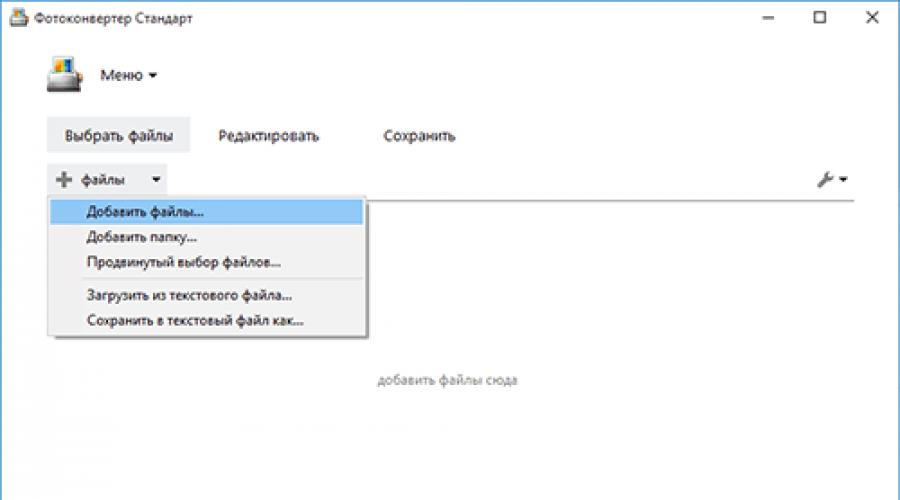
Прочетете също
NEF е вид RAW формат, който се взема директно от сензора на камерата и е оригиналното изображение, което камерата получава.
NEF не може да се разглежда с обичайните приложения за повечето потребители и ще трябва да използвате специални програми, за да го отворите.
Работа с NEF снимки Програми Picasa, XnView, Faststone Image Viewer. Тези приложения ви позволяват не само да видите изображението от камерата, но и да трансформирате необработения документ. Снимката може да се отвори и във Photoshop. Изтеглете някоя от горните програми на вашия компютър от официалния уебсайт на техния разработчик и инсталирайте, като следвате инструкциите на екрана.
Можете също да инсталирате програмата Nikon View, която ще ви позволи да прочетете снимка с това разширение. В сравнение с Picasa и Faststone, това приложение за разработчици със сигурност има голямо количествоинструменти за редактиране и получено NEF снимане, но програмата е платена.
Можете да инсталирате Nikon View от официалния уебсайт на Nikon или като използвате диска, предоставен с фотоапарата.
След като инсталирате програмата, щракнете два пъти върху .nef файла, за да извършите операцията за отваряне. Ако стартирането на файла е неуспешно, изберете нов инсталирана програмаръчно от предложения списък с приложения.
Променете и запазете NEF в JPG
Изчакайте NEF файлът да се появи в прозореца на избрания редактор. С помощта на инструментите на избраната програма редактирайте настройките за яркост, контраст и цвят на изображението. След като завършите операцията по редактиране, отидете на опцията „Запиши като“ в горната лента на прозореца на приложението, за да конвертирате документа и да го запишете на вашия твърд диск.
В новия прозорец посочете опциите за запазване на файла с изображение. В полето "Име" въведете произволно име за снимката. Кликнете върху падащия списък в полето „Тип файл“ и изберете разширението .jpg или .bmp, за да запазите всички настройки, направени в картината във формат, който ще се отвори на всеки компютър и мобилни устройства. Кликнете върху бутона "Запазване" и изчакайте края на процедурата за запис.
За да преведете формата, можете да използвате специален конвертор NEF към JPG. Отидете на уебсайта на NEF към JPG, след което изтеглете и инсталирайте програмата. Стартирайте приложението и в неговия прозорец посочете пътя до NEF файла на компютъра. След това щракнете върху бутона Конвертиране и изчакайте операцията да приключи. Запазете получения документ на вашия компютър. Преобразуването е завършено.
източници:
- NEF към JPG
- как да преведа nef формат
Форматът .nef е специфичен формат за снимки, резултат от използването на технологията на Nikon. Можете да го отворите с няколко професионални програми за редактиране на снимки и редица безплатни приложения.
Много потребители на модерно фотографско оборудване са изправени пред необходимостта да отварят, конвертират специфични формати, в които се записват снимките. Ярък пример са съвременните фотоапарати Nikon, в резултат на което изображенията се записват във формат .nef. Този формат позволява максимално качествомоментни снимки, което е основната причина за използването му. Обикновените потребители обаче се сблъскват със значителни проблеми, тъй като след като копират снимки на компютър, те не могат да ги отворят и видят. Стандартни приложенияи графичните редактори просто не поддържат посоченото разширение, така че не могат да отварят изображения.
Използване на професионални програми за отваряне на .nef формат
Често срещан начин за отваряне и конвертиране на .nef изображения е използването на професионални графични редактори. Те поддържат всички разширения на изображения, включително тези формати, които са създадени само с определени техники. Файловете в този формат са доста тежки, тъй като изображенията запазват максимално качество, но след отваряне в професионален редактор размерът им може да бъде намален по време на конвертирането. Най-често платена програмаза отваряне на формат .nef е Адобе Фотошоп. В допълнение, понякога специален професионална програманаречен Nikon View. Недостатъкът на тези редактори е тяхната цена, тъй като за редовен потребителтова означава постоянни допълнителни разходи, докато самите програми са необходими само на професионални дизайнери.
Приложение на безплатни програми
Има няколко безплатни алтернативни приложения, които ви позволяват да отваряте .nef снимки. Трябва да се има предвид, че при използването им възможността за конвертиране на файлове често е ограничена. Една от най-простите и популярни програми от този тип е FastStone Image Viewer. Характеризира се не само с гарантиран положителен резултат, но и с простота и лекота на използване. Тази програматрябва да се инсталира на вашия собствен компютър и след това да поставите всички файлове, които искате да отворите, в една папка. След това просто отворете инсталираната програма, изберете елемента "Отвори" в менюто "Файл", изберете всички изображения в папката.
NEF форматът може да бъде класифициран в две основни категории:
- NEF файл (Full. Nikon Electronic Format) - необработен графичен фрагмент, получен с помощта на цифров фотоапарат Никон. NEF е стандартен форматсъхранение на данни от камерата ( електронен формат Nikon) и е един от най-популярните за необработени фрагменти на изображения на Nikon.
Необработеният фрагмент от изображението е основното копие на данните, получени през обектива на високочувствителна матрица на Nikon, която не е била подлагана на допълнителни цифрова обработкацифрова филтрираща система.
Разширението NEF се основава на широко използвания формат, който също изисква негативът да бъде постформатиран.
Тъй като е голям двоичен файл, NEF може да заеме до няколко десетки мегабайта дисково пространство. Въпреки това, в зависимост от настройките на фотоапарата Nikon на потребителя, автоматичното генериране на формат може да се извърши или компресирано, или некомпресирано.
За да възпроизведете разширението, изобщо не е необходимо да го обработвате последващо, преглеждането и редактирането на формата може да се извърши на голямо разнообразие от платформи на операционни системи (включително Windows и Mac), като се използва различни устройства. За разработване на NEF изображения също се предоставя голямо разнообразие от безплатни онлайн услуги.
- NEF формат - асоциативен Nero файлв криптирана форма. В широк кръг от потребители Nero получи своето разпространение като софтуерна помощна програма, предназначена за копиране на оптични дискове и поддръжка на различни инструменти. Windows мултимедия. В част от това софтуер NEF се използва като архивен файлзаписи (бекъп).
Програми за отваряне и редактиране на NEF
За да възпроизведете NEF файл с данни на платформа Windows като необработено изображение на Nikon, използвайте един от следните софтуерни добавки:
Можете да отворите или редактирате NEF формата в Linux с помощта на помощната програма Google Picasa.
Този форматадаптиран за работа в Mac OS с помощта на добавки Nikon ViewNX, Apple Aperture или Snap Converter.
Шифрован NEF файл, който е архивен файл на запис ( архивиране) може да се играе само чрез приставката Nero.
Ако възникне грешка при отваряне на разширението NEF, причините може да са следните:
- файлът е повреден или заразен;
- файлът не е свързан с системния регистър на операционната система (избрано е неправилно приложение за възпроизвеждане);
- недостатъчно устройство или ресурси на ОС;
- повредени или остарели драйвери.
Конвертирайте NEF в други формати
Въз основа на факта, че практическият обхват на формата NEF се свежда единствено до последваща обработка на изображения, направени от фотоапарата Никон, излъчването му в други формати е изключително рядко. Въпреки това, ако това е необходимо, за да организирате процеса на преобразуване, можете да използвате същото софтуерни помощни програми, което е същото за възпроизвеждане, например
Описание на продукта| Име | NEF кодек |
|---|---|
| версия | 1.30.0 |
| име на файл | S-NEFCDC-013000WF-ALLIN-ALL___.exe |
| операционна система | 32- и 64-битови издания на:
|
|---|---|
| процесор | Серия Intel Celeron, Pentium 4 или Core™, 1 GHz или по-добра |
Поддържани камери |
|
| Цифрови SLR фотоапарати | D5, D4S, D4, D3X, D3S, D3, D2XS, D2X, D2HS, D2H, D1X, D1H, D1, D90, D80, D70S, D70, D60, D50, D40X, D40, D810A, D810, D800E, D800, D750, D700, D610, D600, D500, D300S, D300, D200, D100, D7200, D7100, D7000, D5600, D5500, D5300, D5200, D5100, D5000, D3400, D3300, D3200, D310 0, D3000, Df |
| Усъвършенствани фотоапарати със сменяеми обективи | Nikon 1 J5, Nikon 1 J4, Nikon 1 J3, Nikon 1 J2, Nikon 1 J1, Nikon 1 V3, Nikon 1 V2, Nikon 1 V1, Nikon 1 S1, Nikon 1 AW1 |
| компактни цифрови фотоапарати | COOLPIX A COOLPIX 8800, COOLPIX 8700, COOLPIX 8400, COOLPIX 5700, COOLPIX 5400, COOLPIX 5000 |
- Създайте папка на твърдия диск и я наименувайте по желание.
- Изтеглете файла в папката, създадена в Стъпка 1.
- Щракнете двукратно върху изтегления файл, за да стартирате инсталатора.
- Следвайте инструкциите на екрана, за да завършите инсталацията.
|
Забележка: По-ранните версии (версия 1.6.0 или по-стари) на кодека NEF трябва да бъдат деинсталирани, преди инсталирането да може да бъде завършено. Следвайте инструкциите на инсталаторите на екрана по време на инсталацията, за да деинсталирате по-ранни версии. |
Преди да инсталирате софтуера, прочетете бележките по-долу.
бележкиНе забравяйте да прочетете следните бележки:
„Модел на камера“ и „Производител на камера“
Не променяйте полетата „Модел на фотоапарата“ и „Производител на фотоапарата“ в раздела „Подробности“ на свойствата на файла NEF. Работата на приложенията на Nikon и кодека NEF не е гарантирана, ако тези полета бъдат променени.
Въртящи се NEF изображения
NEF изображенията не могат да се завъртат в Explorer, Windows Photo Gallery, Windows Photo Viewer или Windows LiveФото галерия.
NEF (RAW) Миниатюри
Миниатюрите за NEF (RAW) файлове може да не се показват правилно в Explorer, Windows Photo Gallery или Windows Photo Viewer. Ако това се случи, използвайте Disk Cleanup, както е описано по-долу.
- 1) Щракнете с десния бутон върху системен дискв компютър и изберете Имоти.
- 2) Изберете Почистване на дискав Общраздел.
- 3) Под Файлове за изтриванев Почистване на диска, проверете Миниатюрии премахнете отметките от всички други опции.
- 4) Щракнете Добрестартирайте почистване на диска; когато се появи съобщение за потвърждение „Сигурни ли сте, че искате да изтриете тези файлове за постоянно?“ се показва, щракнете Изтрий файловете.
Забележка: Щракнете за повече информация
Capture NX 2 версия 2.3.0 или по-нова
Ако NEF изображения, записани в Capture NX 2 версия 2.3.0 или по-нова, се отварят в Windows Photo Gallery, Windows Live Photo Gallery или Windows Photo Viewer:
- Може да се покаже съобщение, че файлът е повреден и не може да бъде отворен
- Windows Photo Gallery, Windows Live Photo Gallery или Windows Photo Viewer може да не функционират нормално след отваряне на файла
Кодек NEF
Ефектите на NEF Codec не се отразяват, когато NEF (RAW) изображения се показват в приложението Photo, предоставено с Windows 8.1 и по-нови версии.
Microsoft Windows 10
- Щракнете с десния бутон върху NEF (RAW) изображение в режим на работния плот и изберете отворена програма > Фотогалерия на Windows. *
Microsoft Windows 8.1
- отворена програма > Windows Photo Viewer, Фотогалерия на Windows Live, или Фотогалерия на Windows. *
- Потвърдете, че това изображение се показва.
Microsoft Windows 7 Service Pack 1
- Щракнете с десния бутон върху NEF (RAW) изображение и изберете отворена програма > Windows Photo Viewer, Фотогалерия на Windows Live, или Фотогалерия на Windows. *
- Потвърдете, че това изображение се показва.
* Налични са фотогалерия на Windows и фотогалерия на Windows Live Изтеглиот Microsoft Windowsуебсайт.
Получено от фотоапарати Никон. Повечето професионални фотографи снимат в режим RAW, тъй като това им позволява да правят промени в изображението по време на постпродукцията. Те могат да намалят шума, да регулират баланса на бялото и да променят ниска и висока експозиция, без да компрометират качеството на изображението. За разлика от JPEG или други компресирани формати, които включват предварително зададени стойности за функции като баланс на бялото или яркост и дълбочина на цвета, RAW изображенията дават на фотографа повече свобода при оформянето на крайния вид на изображението.
JPGе един от най-популярните формати за изображения, които се използват в момента. Основното му предимство е възможността за съхраняване на изображения добро качествов малки файлове. Това е възможно поради вида на използваната компресия. Механизмът на този тип компресия дава приоритет на някои части от изображението пред други, като запазва висококачествени части от изображението, които са най-видими за човешкото око.
Как да конвертирате NEF в JPG?
Най-лесният начин е да изтеглите добра програмапреобразуване, като Photo Converter. Работи бързо и ефективно, като ви позволява да конвертирате произволен брой NEF файлове наведнъж. Ще можете бързо да оцените, че Photo Converter може да ви спести много време, което ще отделите, когато работите ръчно.
Изтеглете и инсталирайте Photo Converter
Конверторът на снимки е лесен за изтегляне, инсталиране и използване - не е нужно да сте компютърен експерт, за да разберете как работи.
Добавете NEF файлове към Photo Converter
Стартирайте Photo Converter и качете .nef файловете, които искате да конвертирате в .jpg
Можете да изберете NEF файлове чрез менюто Файлове → Добавяне на файловеили просто ги пуснете в прозореца на Photoconverter.

Изберете място за запазване на получените JPG файлове

Изберете JPG като формат за запазване
За да изберете JPG като формат за запис, щракнете върху иконата JPGв долната част на екрана или бутона + за да добавите възможност за писане в този формат.

Сега просто натиснете бутона Започнетеи преобразуването ще започне незабавно, и JPG файловеще бъдат запазени на посоченото място с желаните параметри и ефекти.
Опитайте безплатна демонстрацияВидео инструкция